(第十二章) 檢查 Windows 2012 Failover Cluster Manager
大家不要以為在上一章安裝完 Failover Cluster Manager 除即能夠使用,因為需要檢查儲存裝置 (iSCSI Target)、系統設定及網絡等等是否符合相容性要求,請大家跟著以下設定輕鬆檢查 Failover Cluster Manager。
Step 1:請在 Failover Cluster Manager 按【Validate Configuration】。
Step 2:在「Before You Begin」畫面,請直接按【Next】按鈕。
Step 3:請輸入 Cluster 內的伺服器,然後按【Next】按鈕。
Step 4:接著選取【Run only tests I select】,然後按【Next】按鈕。
Step 5:因為沒有安裝 Hyper-V 的關係,請不要選取【Hyper-V Configuration】,然後按【Next】按鈕。
Step 6:在「Confirmation」畫面,檢查剛才的設定是否有錯誤,如果沒有的話,請直接按【Next】按鈕。
Step 7:開始檢查 Failover Cluster Manager,請耐心等待。
Step 8:檢查完畢後,兩部伺服器都是顯示「Validated」,表示檢查成功,然後按【Finish】按鈕。
下一章設定 Failover Cluster Manager。
(第一章) VMware Workstation 也可支援 Windows Hyper-V 及 Cluster
(第二章) WinImage 轉換 .vhd 虛擬硬碟到 .vmdk 虛擬硬碟、方便給 VMware Workstation 使用
(第三章) VMware Workstation 加入 .vmdk 虛擬硬碟
(第四章) 在 VMware Workstation 安裝 Windows 2012 Server
(第五章) 在 VMware Workstation 安裝 Windows 2012 Hyper-V
(第六章) 在 VMware Workstation 設定 Hyper-V
(第七章) 準備建立 Windows 2012 Cluster
(第八章) VM 建 Windows 2012 Cluster Virtual Machine/Windows Cluster 網絡設定詳解
(第九章) 安裝及設定 Windows 2012 iSCSI Target
(第十章) 設定 Windows 2012 iSCSI Initiator
(第十一章) 安裝 Windows 2012 Failover Cluster Manager
(第十二章) 檢查 Windows 2012 Failover Cluster Manager
(第十三章) 設定 Windows 2012 Failover Cluster Manager
(第十四章) 在 Windows 2012 Failover Cluster Manager 設定檔案伺服器服務
(第十五章) Windows 2012 Failover Cluster Manager 備援測試
(第十六章) 在 Windows 2012 Failover Cluster Manager 安裝 Hyper-V 服務

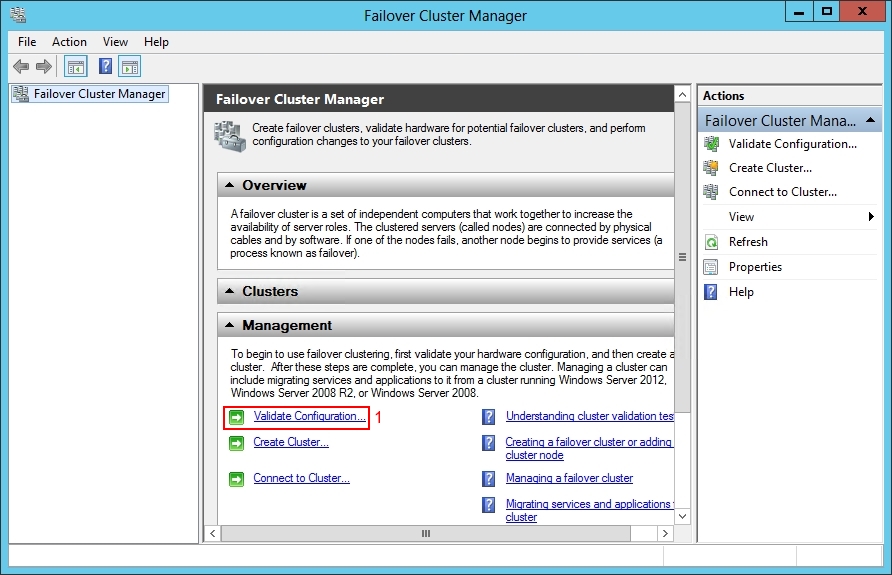
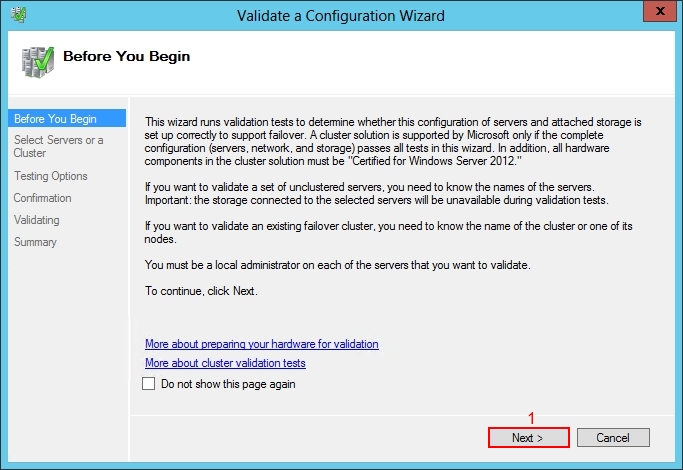
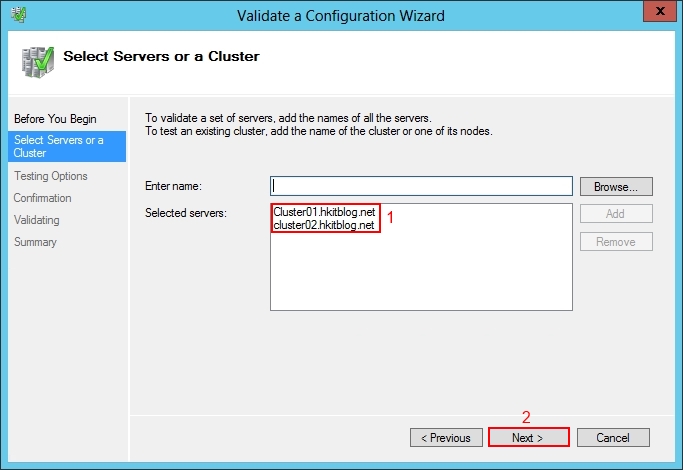
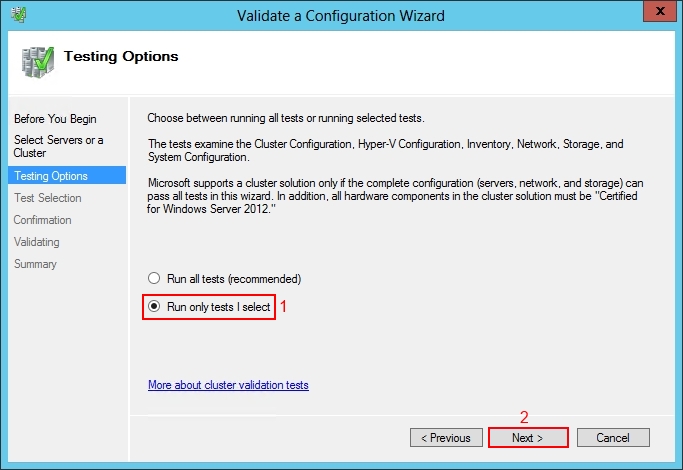
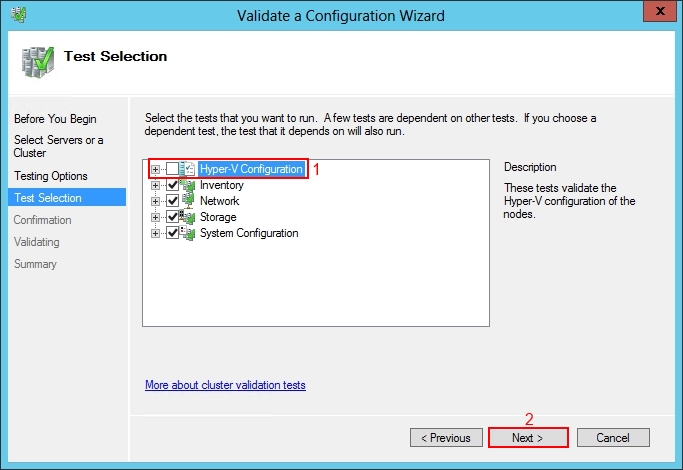
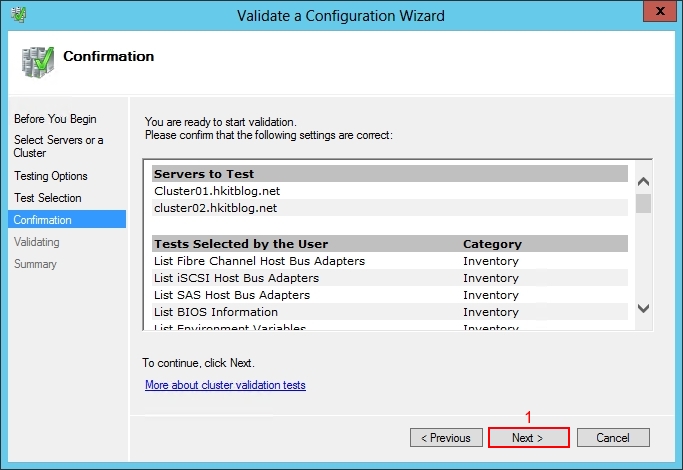
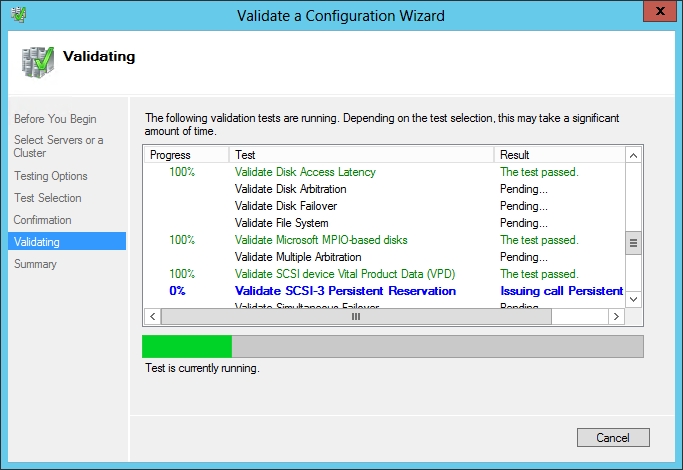
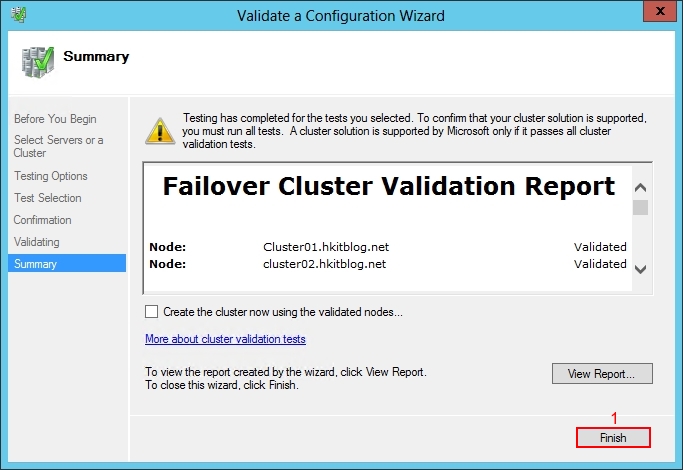


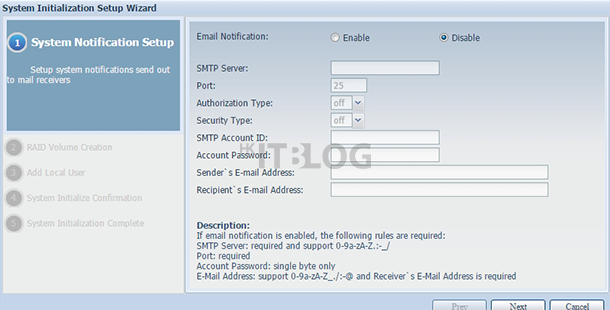



6 Responses
[…] Step 2:接著檢查 Failover Cluster Manager,這次選擇【Run all tests】,如果大家不明白,請到這裡參考。 […]
[…] (第十二章) 檢查 Windows 2012 Failover Cluster Manager […]
[…] (第十二章) 檢查 Windows 2012 Failover Cluster Manager […]
[…] (第十二章) 檢查 Windows 2012 Failover Cluster Manager […]
[…] (第十二章) 檢查 Windows 2012 Failover Cluster Manager […]
[…] (第十二章) 檢查 Windows 2012 Failover Cluster Manager […]